初めて手にしたタブレットで、Androidから大切な写真やアプリのデータ移行がうまくできるか不安ではありませんか?
経験を踏まえた実践的な手順を順番にたどることで、連絡先や写真はもちろんアプリの設定までも新しい端末へすっきりと引き継げます。さらにトラブルを避ける小さなコツも合わせて紹介するので、初めてでも安心です。
手元に両方の端末を用意したら、案内に沿って操作を進めてください。読み終える頃には移行の道筋がはっきり見え、すぐに快適なタブレット生活を始められます。
実体験でわかったAndroidタブレットのデータ移行手順を全部見せます
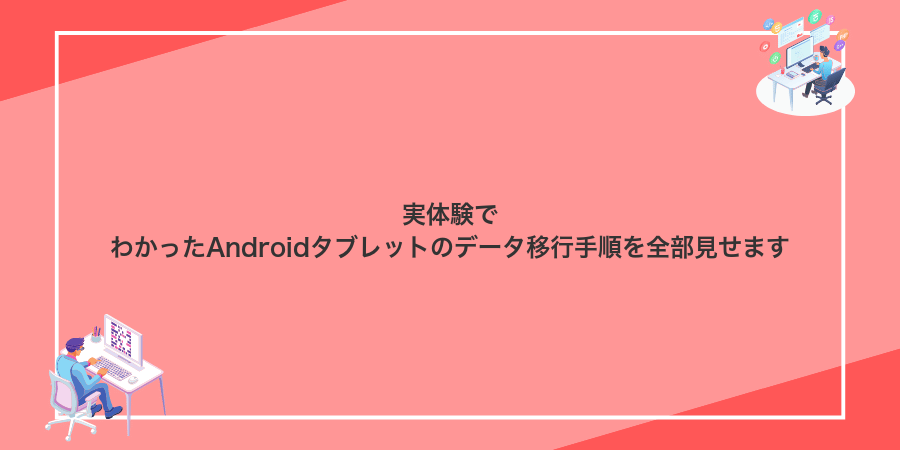
Androidタブレットを機種変更や故障時に安心して使い続けるにはデータ移行がポイントですね。ここでは実際に試してみた方法をわかりやすく紹介します。
- Googleアカウント同期:連絡先やカレンダーはログインだけで引き継ぎ
- USBケーブルでPC経由コピー:写真や動画など大容量ファイルを直接移動
- SDカード活用:カードが使える端末なら抜き差しだけでラクラク
- クラウドストレージ:Wi-Fi環境があれば自動バックアップから復元まで完了
- 専用移行アプリ:メーカー純正やサードパーティ製が手順をナビゲート
Googleアカウントでクラウドにおまかせ
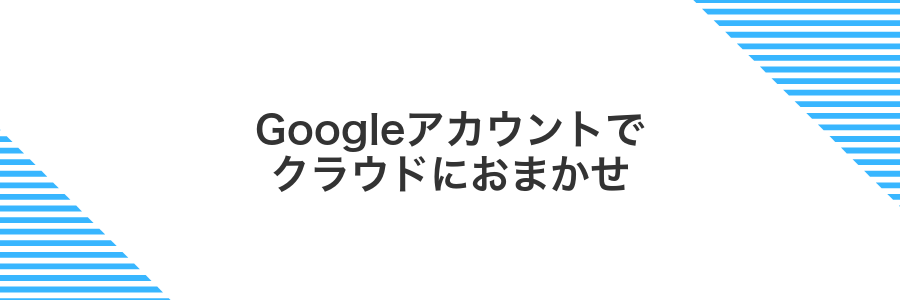
Googleアカウントを使ったクラウドバックアップでは、連絡先やカレンダー、アプリの設定、壁紙などを自動で保存できます。Wi-Fi接続中に定期的にバックアップされるので、新しいタブレットに同じアカウントでサインインするだけで、ほとんどのデータがそのまま復元される安心感があります。
ケーブルやパソコンを準備する手間が不要で、端末同士の直接接続が苦手な人にもぴったり。設定画面からバックアップをオンにしておけば、あとはGoogleにおまかせで進むので、初めての移行でもストレスなく進められます。
①旧タブレットでバックアップ設定を開く
ホーム画面から設定アプリをタップします。
画面を下にスクロールしてGoogleを選び、その中のバックアップをタップします。
「Googleドライブへのバックアップ」が有効か確認し、オフの場合はスイッチをタップしてオンにします。
自動バックアップの準備が整いました。この後クラウドへデータが保存されます。
②Googleバックアップをオンにする
- 設定アプリを開く。
- 画面を下にスクロールして「Google」をタップ。
- 「バックアップ」を選択。
- 「Googleドライブにバックアップを保存」のスイッチをオンにする。
- バックアップ対象の項目(アプリデータや通話履歴など)がオンになっているか確認。
モバイルデータ通信でバックアップすると通信量が増えることがあるので、事前にWi-Fi接続を確認してください。
③手動で今すぐバックアップをタップ
Wi-Fiに安定してつながり、充電器にもつないでおくと完了まで安心です。
設定>システム>バックアップ画面までスクロールすると、上部に今すぐバックアップボタンがあります。
このボタンをタップすると、アカウント情報やアプリデータのバックアップが開始されます。初回は時間がかかりますが、そのまま待ちましょう。
④新タブレットの電源を入れてセットアップ開始
まずは新しいタブレットを机の上に置いて、電源ボタンを長押しします。画面が点灯してAndroidロゴが出るまでおおよそ3秒ほど待ちます。
画面が切り替わったら言語の選択画面が出るので日本語をタップします。そのあとWi-Fiの一覧から、普段使っているネットワークを選んでパスワードを入力しましょう。
Googleアカウントの入力画面では、旧タブレットで使っていたアカウント情報をそのまま入れると、自動でバックアップからアプリや設定を引き継げます。入力後は「次へ」をタップしてください。
利用規約や位置情報サービスの確認が何度か続くので、画面の案内にそって「同意」や「許可」を選んで進めます。先にバッテリー残量を50%以上にしておくと安心です。
最後に「データをコピー」画面で旧タブレットのバックアップを選ぶと、自動で写真やアプリデータが落とせます。完了まで少し時間がかかるのでコーヒーでも飲みながら待ちましょう。
⑤同じGoogleアカウントでログインする
タブレットを起動したらWi-Fiに接続してください。続いてGoogleサインイン画面で以前使っていたメールアドレスとパスワードを入力します。二段階認証を設定しているときは、届いた確認コードや認証アプリで承認操作を進めましょう。
サインインが完了すると連絡先やカレンダー、Playストアのアプリがすべて自動で同期されます。同期が始まらないときは「設定」→「アカウント」→「Google」→「アカウントを同期」から手動で更新してください。
二段階認証が働くときはスマホやメールで届く確認コードを手元に用意してください。
⑥復元確認画面で旧端末を選ぶ
新しいタブレットにログインすると「復元元を選択」という画面が出ます。ここにはGoogleアカウントに紐づく旧端末が一覧で並んでいるので、モデル名とバックアップ日時をじっくり見比べてタップしてください。
同じアカウントで複数の端末を使っている場合は日付だけでなく、本体名やアイコンも手がかりになります。誤って別の端末を選ぶと意図しないデータが復元されるので、慎重に選んでいきましょう。
機種名が似ていると見分けにくいので、バックアップ日時をメモしておくと迷わず選べます。
⑦ホーム画面が表示されるまでWi-Fiに繋いだまま待つ
ホーム画面が表示されるまでは、端末をWi-Fiにつないだままじっと待ちます。この間にバックアップデータの復元や必要なアプリのダウンロードが裏側で進みます。
Wi-Fiが切れると復元が止まってしまうことがあります。途中で画面が暗くなっても焦らずそのまま待ってください。
USBケーブルでクイックスイッチを使う
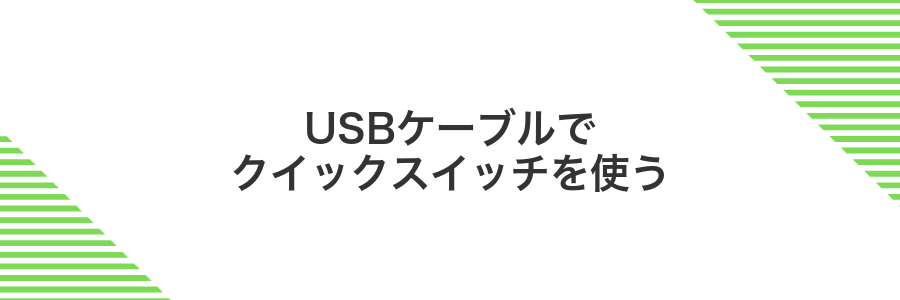
USBケーブルでクイックスイッチを使うと、Wi-Fi環境がなくても2台のAndroidを直結してサクッとデータを移せます。ケーブル1本だけで写真や連絡先、アプリ設定までまとめてコピーできるので、ダウンロード待ちや複雑なネットワーク設定に悩まされません。
この方法のいいところは、転送が途中で止まらない安心感と、転送中の通信が社外に漏れないセキュアな移行です。Android12以降の端末ならクイックスイッチ機能(Quick Switch)に対応しているので、面倒なアプリ追加なしでスムーズにつながります。
特に写真や動画ファイルが大量にある人にはピッタリの方法です。Wi-Fiが不安定な場所でもフリーズや遅延がほとんど起きず、一気に移動できるのがうれしいポイントです。
①USB-C to USB-Cケーブルを準備する
まず両端がUSB-C端子のケーブルを用意します。AndroidタブレットとPCを直接つなぐため、両側ともUSB-Cであることがポイントです。
充電専用ではなくデータ転送対応のものを選んでください。パッケージに「USB 3.1 Gen1」や転送速度5Gbpsと記載されたケーブルがおすすめです。
長さは1m前後がほどよく扱いやすいです。実体験ではナイロンメッシュ製だと絡まりにくくて便利でした。
②旧タブレットでファイル転送を許可する
AndroidタブレットとPCを付属のUSBケーブルでつなぎます。
画面上部から通知パネルをゆっくりスワイプしてUSBの設定を表示します。
「USBを充電中」の通知をタップすると、接続モードが一覧で出てきます。
一覧からファイル転送を選ぶと、PC側からタブレットの内部ストレージにアクセスできるようになります。
もし「許可を求める」ポップアップが出たら、必ず「許可」をタップしてください。それだけで準備完了です。
機種やOSによっては「USBデバッグ」をオンにしないとファイル転送が選べない場合があります。その場合は設定→システム→開発者向けオプションで「USBデバッグ」を有効にしてください。
③新タブレットのクイックスイッチを起動する
まずロックを解除したら、画面の右上を指でスッと下に引き下ろします。するとアイコンがズラリと出てきます。
歯車マークのそばにある「データ転送」というアイコンを探してタップしましょう。これがクイックスイッチの入り口です。
タップすると自動で近くの端末を探し始めるので、旧タブレットの名前が表示されたらポンと選んでください。
クイックスイッチはAndroid13以降で使える機能です。それ以前のOSでは表示されないので、その場合はGoogleアカウント同期に切り替えてください。
④画面の指示に従ってコピーを開始する
新しいタブレットの画面に「コピーするデータを選択してください」と表示されたら、移行したいアプリや写真、連絡先などにチェックを入れてから「コピーを開始」ボタンをタップしてください。
古い端末側には「○○へのデータ送信を許可しますか?」と確認が出るので、必ず「許可」を選んで進めましょう。
接続が完了するとデータ転送が始まり、進行状況がパーセント表示されます。コピー中は端末をそのまま置いておき、バッテリー切れに気をつけてください。
通信が途切れるとデータが壊れることがあるので端末を近づけたままにしましょう。
⑤完了表示までケーブルを抜かない
移行がはじまると画面に進行状況が表示されます。この間に ケーブルを抜くとデータが途中までしか移らずエラーになります。
画面に「完了」や「移行が正常に終わりました」というメッセージが出るまで、そのままケーブルをつないでおいてください。
完了表示が出る前に抜くと再度最初からやり直しになります。
パソコン経由でフォルダーコピー

パソコン経由でフォルダーコピーはタブレットをUSBケーブルでPCに接続し、フォルダーごとドラッグ&ドロップで移動できる方法です。フォルダー構造がそのまま残るので整理がしやすく、大容量データも安定して転送できます。PC操作に慣れた人や一度に大量のファイルを扱いたいときにぴったりで、プログラマー視点では自動化スクリプトを組んで定期バックアップを実現するのもおすすめです。
①WindowsやMacに両端末を接続する
お手持ちのAndroidタブレット2台を、それぞれ純正のUSBケーブルでパソコンに接続します。
Windowsならドライバーは自動で当たりやすいですが、認識しない場合はメーカー公式サイトからドライバーを入れ直してください。
接続後は通知バーを下ろして「USBの使用方法」をタップし、「ファイルを転送」を選びます。同じ操作をもう1台でもおこなうと、両方のタブレットがPC上で表示されるようになります。
純正ケーブル以外だと転送速度が遅くなったり、そもそも認識しないことがあります。
②旧タブレットをMTPモードにする
- USBケーブルでタブレットとPCをつなぎます。
- 画面上部から通知パネルを下ろします。
- 「USBで充電中」などと書かれた通知をタップします。
- 表示された選択肢からファイルを転送(MTP)を選びます。
- PC側でドライバが自動インストールされるのを数秒待ちます。
古いAndroidバージョンだと「メディアデバイス(MTP)」と表記されることがあります。
③内部ストレージをPCへコピーする
USBケーブルでタブレットをPCに接続すると、「Android」というデバイス名で認識されます。
エクスプローラー(Windows)やFinder(macOS)を開き、「内部ストレージ」をダブルクリックして中身を表示します。
画像なら「DCIM」フォルダ、ドキュメントなら「Documents」フォルダなど、必要なフォルダを選びます。
コピーしたいフォルダやファイルをドラッグ&ドロップでPC上の保存先に移動してください。大きなデータはフォルダごとまとめてコピーすると手間が減ります。
転送が終わったら、タブレット側で安全に取り外せるようにUSBアイコンから「取り出し」を実行しましょう。
④PCから新タブレットへ貼り付ける
USBケーブルで新しいタブレットとPCをつなぎ、画面のポップアップでファイル転送を選びます。
PCのエクスプローラー(またはFinder)を開き、コピーしたいフォルダやファイルをタブレット側の任意のフォルダへドラッグ&ドロップします。
転送中はケーブルを抜かずに完了を待ち、進捗が100%になったらPC側で安全に取り外しを実行してください。
タブレット側でファイル転送の許可ダイアログが出たら必ず「許可」を選んでください。
⑤完了後に安全に取り外す
コピーの進捗が100%になり、パソコン側の通知で「完了」を確認してください。
Windows11ではタスクバーの隠れているインジケーターを表示アイコンから取り外しマークを選び、端末名をクリックして「取り外し」をタップします。
macOS VenturaならFinderを開き、サイドバーに表示されるAndroidファイル転送のイジェクトボタンを押すか、アプリを終了してからケーブルを外してください。
microSDカードでオフラインお引っ越し
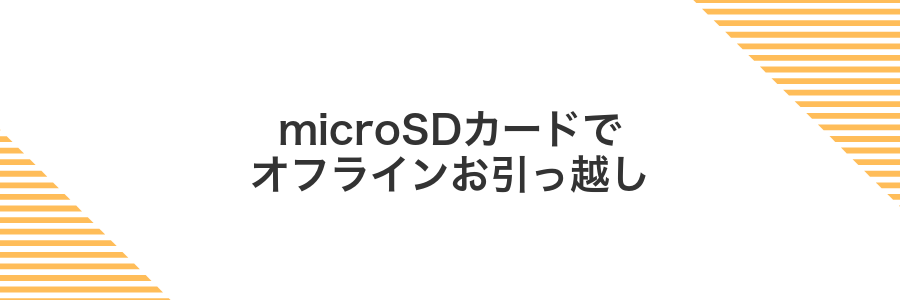
microSDカードを使えばネット環境を気にせずサクサクお引っ越しできます。大きな写真や動画ファイルも転送しやすくて、直感的に操作できるのがうれしいポイントです。
- オフラインでも使える:Wi-Fiがない場所でも問題なし
- 大容量対応:写真や動画など重いファイルも一気にコピー
- ドラッグ&ドロップ感覚:難しい操作なしでファイルを移動
- 幅広い端末と相性◎:microSDスロット付きなら古い機種でもOK
実際に使うときは、32GBを超えるカードならexFAT形式にしておくとスムーズです。プログラマー視点ではファイルシステムの違いでコピーが途中で止まるトラブルに注意すると安心ですよ。
①旧タブレットにmicroSDを挿入する
まずタブレットの電源を落としてからmicroSDカードスロットのカバーを開けます。スロットは本体側面か背面カバー内にあることが多いので、やさしく探してください。
microSDカードを金属端子がスロット内側に向くようにセットし、ゆっくりまっすぐ差し込みます。カードが“カチッ”と音がして奥まで収まったら正しく挿入できています。
電源を入れたままカードを抜き差しすると認識エラーや故障の原因になるので、必ずオフ状態で作業してください。
②ファイルマネージャーでデータをSDへ移す
端末に入っている標準のファイルマネージャーか「Files by Google」などのアプリを開きます。
内部ストレージ内の写真や動画、ドキュメントなど、移行したいフォルダやファイルを長押しして選びます。
メニューの「移動先」や「コピー先」から「SDカード」を選ぶと、カード内のフォルダ一覧が表示されます。
画面下の「移動」か「コピー」をタップすると、選んだデータがSDカード内に転送されます。
SDカード側のファイルマネージャーで移行したデータが表示されているか確かめます。
SDカードが正しく認識されないときは、一度端末を再起動してみてください。
③SDカードを取り出して新タブレットに挿す
旧タブレットの電源を切り、側面のSDカードスロットをそっと開けてください。
カードを押し込んでいたら軽く押し返して〈カチッ〉と外れたらゆっくり取り出します。
新タブレットのスロットにSDカードを向きに合わせて差し込み、同じくカチッと収まるまで優しく押し込んでください。
カードを抜き差しする前は必ず電源をオフにしてください。
④ファイルマネージャーで内部ストレージへコピーする
端末に入っているファイルマネージャーを使って、新しいタブレットの内部ストレージにデータを移していきます。
ホーム画面やアプリ一覧から「ファイル」や「マイファイル」を探してタップします。
画面上部のメニューかサイドメニューから「SDカード」や「USBメモリ」を選びます。
フォルダやファイルを長押しして、画面下の「コピー」アイコンをタップします。
サイドメニューから「内部ストレージ」を開き、任意のフォルダで「貼り付け」をタップします。
ファイルマネージャーは初回起動時にストレージアクセスの許可を求めます。必ず許可をオンにしておいてください。
データ移行が終わったら広がる楽しい使い方

データ移行が完了したら、新しいAndroidタブレットをもっと楽しむ準備は万端です。基本のセットアップが終わったあとには、使い方の幅を広げる応用テクを取り入れてみましょう。
| 応用 | 役立つシーン |
|---|---|
| クラウド同期の活用 | 写真やドキュメントを常に最新の状態で複数端末から参照したいとき |
| Sペンを使った手書きメモ整理 | 会議のアイデアスケッチをそのままテキスト化して共有したいとき |
| 外部キーボード接続 | 長文メールやレポート作成で快適に文字入力したいとき |
| マルチウィンドウ機能 | 動画を見ながら資料を調べるなど同時作業を効率化したいとき |
これらの応用テクを試せば、タブレットの魅力がさらに膨らみます。次はお好きなところからチャレンジして、新しい発見を楽しんでください。
クラウド同期でスマホとタブレットを双子にする

スマホとタブレットで同じクラウドサービス(例えばGoogleアカウントやOneDrive)を設定すると、写真や連絡先、メモといったデータを自動で同期できます。ケーブル接続が不要なので、手元の端末をアップデートするだけで両方が同じ状態になるのが嬉しいポイントです。
- 手間ゼロの自動化:一度設定すれば以降は同期を意識せずに最新データを共有できます。
- 常に最新状態:スマホで撮った写真もタブレットで開くとすぐに反映されます。
- データ保護:クラウド上にバックアップが残るので、万が一端末を紛失しても復元が安心です。
外出先でWi-Fiやモバイル回線が安定しているときや、複数の端末で同じアプリデータを使いたいときに特におすすめです。
写真はGoogleフォト、ドキュメントはGoogleドライブやOneDriveと用途に合わせて使い分けると、容量管理がさらにラクになります。
Googleフォトの同期をオンにする
ホーム画面やアプリ一覧からGoogleフォトをタップして開きます。
右上のプロフィールアイコンをタップし「フォトの設定」を選び、「バックアップと同期」をタップします。
「バックアップと同期」のスイッチを右にスワイプして緑色に切り替えます。
端末の省電力設定でアプリの動作制限をかけると同期が止まる場合があるため、設定画面で最適化対象から除外しておくと安心です。
Keepメモを両端末で開く
それぞれのタブレットでGoogle Keepアプリを起動し、同じGoogleアカウントでログインしてください。
Wi-Fiやモバイル回線の接続が安定していることを確かめ、Keepが自動的に同期されるのを待ちます。
同期が終わると両方の端末で同じメモが見られるようになり、どちらで編集してもすぐに反映されます。
Chromeの同期を有効にする
Chromeの同期をオンにすると、ブックマークや履歴、パスワードがすべて新しい端末で使えるようになり、移行作業がグンとラクになります。
画面右上の丸いアイコンを押すと、アカウントのメニューが開きます。
メールアドレスとパスワードを入力し、同期を許可します。
必要に応じて「同期する項目を管理」でブックマークやパスワードだけを選べます。
同期が完了するまで少し時間がかかる場合があります。Wi-Fi環境で操作すると安心です。
子ども用プロフィールを作ってアプリだけ渡す
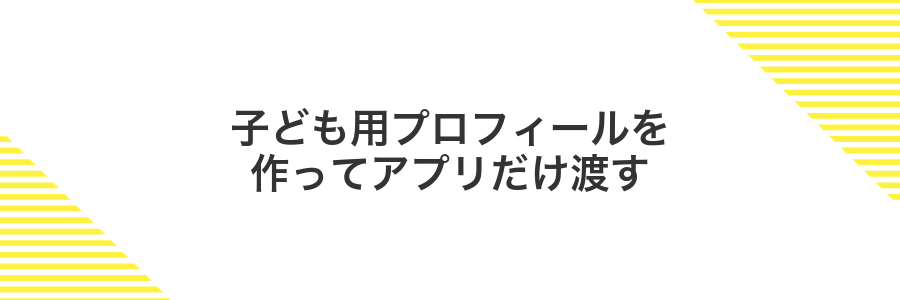
タブレット本体に子ども用プロフィールを用意しておくと、大人用のデータや設定をいじられる心配がなくアプリだけ渡せます。ゲームや学習アプリだけを子ども用プロフィールにインストールすれば、他の写真やメッセージ、設定にはアクセスできずに安全に使いはじめられます。
この方法なら初めてタブレットを使うお子さんも迷わずアプリを起動できるうえ、保護者側はアプリの追加や利用制限をいつでも調整できて安心です。端末のOSやバージョンが新しくても変わらず利用できるので、子ども向け環境をさっと用意したいときにぴったりです。
設定のユーザーとアカウントを開く
ホーム画面かアプリアイコン一覧から設定をタップしてください。
設定画面では画面上部にある検索マークを使うか、画面を下にスクロールしてユーザーとアカウントもしくはアカウントの項目を探します。
見つかったらその行全体をタップして、アカウント一覧画面を開きましょう。
新しいユーザーを追加する
家族や友達とタブレットを分けて使いたいときは、新しいユーザーを追加するとそれぞれのデータをしっかり分けられます。
ホーム画面やアプリ一覧から歯車アイコンの「設定」をタップします。
「システム」を開き、「複数ユーザー」または「ユーザーとアカウント」をタップします。
「ユーザーを追加」ボタンをタップし、「新しいユーザー」を選びます。
ユーザー名を入力し、必要に応じて制限付きプロフィールや支払いの制限を設定して「追加」をタップします。
画面上部からスワイプダウンしてユーザーアイコンをタップし、追加した新ユーザーを選ぶと切り替わります。
制限付きプロフィールを選ぶ
制限付きプロフィールを使うと、インストール済みのアプリを必要最低限に絞れて、データ移行中の誤操作をぐっと減らせます。
ホーム画面から歯車アイコンをタップして設定画面を開きます。
「ユーザーとアカウント」または「ユーザー」欄を探してタップします。
「ユーザーを追加」→「制限付きプロフィール」をタップします。
不正アクセスを防ぐためにPINコードまたはロックパターンを入力して設定します。
リストから必要なアプリだけをオンにして、残りはオフに切り替えます。
一部の機種では「ユーザー」メニューが別の場所にあることがあります。探しにくい場合は設定画面上部の検索窓で「ユーザー」と入れてみましょう。
写真や動画を外部ストレージへ逃がして本体を軽くする

写真や動画が増えてくると、どうしても本体の保存領域が窮屈に感じますよね。そこで頼りになるのが外部ストレージへのお引っ越しです。
本体からデータをそっと切り離すように移動すれば、端末がグッと軽くなってサクサク動いてくれます。
- microSDカード:対応端末ならスロットに挿すだけで大容量ストレージが追加できる
- USBメモリ(OTGケーブル):ケーブルを経由して手軽にデータ移動できるから、SDカード非対応端末でも安心
- ポータブルSSD:大容量の動画を保存したいときに高速転送&安心のデータ保管先として活躍
設定のストレージを開く
ホーム画面で歯車アイコンの「設定」をタップして起動します。設定画面が開いたら画面を下にスクロールして「ストレージ」を探し、項目名をタップしてください。ストレージの使用状況や内訳が一覧で表示されます。
一部のタブレットでは「デバイスケア」や「保守とバッテリー」内にストレージ管理があることがあります。
ファイルマネージャーでDCIMフォルダーをSDに移す
ホーム画面やアプリ一覧からファイルマネージャー(ファイル)アプリを探してタップします。初回はストレージアクセス許可を求められるので許可してください。
内部ストレージ内のDCIMフォルダーを長押しして選択し、メニューから「移動」をタップします。次にSDカード側の希望フォルダーを開いて「貼り付け」を選ぶと移動が始まります。
移動中の操作キャンセルはデータ破損につながることがあるため、完了するまで他の操作を控えてください。
カメラ保存先をSDカードに変更する
写真や動画をSDカードに直接保存できるように設定すると、本体の空き容量を気にせずたくさん撮影できます。
ホーム画面からカメラアプリを起動し、画面上部または右上の歯車アイコンをタップして設定画面を表示します。
設定内の「保存先」や「ストレージ場所」をタップし、「SDカード」を選びます。これで次回から撮影データがSDカードに保存されます。
SDカードに切り替えたあと、初回は書き込み許可のダイアログが表示されるので必ず許可してください。
よくある質問

Googleアカウントのデータは自動で移行されますか?
- Googleアカウントのデータは自動で移行されますか?
Googleアカウントでバックアップをオンにしていれば、連絡先やカレンダーなどは新しい端末に自動で復元されます。ただし写真や動画はGoogleフォトで同期待ちになるので、Wi-Fi接続が安定しているときに実行するとスムーズです。
SDカードの写真や音楽も丸ごと移せますか?
- SDカードの写真や音楽も丸ごと移せますか?
SDカードを抜き差しするだけでデータはそのまま移せます。ただしフォルダ構造が変わると一部アプリが認識しないことがあるので、移行後に写真や音楽アプリを起動して確認すると安心です。
アプリの設定やゲームのセーブデータはどうやって移しますか?
- アプリの設定やゲームのセーブデータはどうやって移しますか?
多くのアプリはGoogleドライブへ自動バックアップできます。設定アプリから「システム」→「バックアップ」を確認しておくと確実です。ゲームによっては独自のバックアップ機能があるので、タイトルごとにセーブデータをエクスポートすると安心です。
LINEのトーク履歴はどうすれば移せますか?
- LINEのトーク履歴はどうすれば移せますか?
トーク履歴はLINEの「トークのバックアップ」機能からGoogleドライブへ保存できます。新端末で同じアカウントにログインするときに復元を選べば、続きから読むことができます。
Wi-Fiが遅くてバックアップが進まないときは?
大容量のバックアップをWi-Fiだけに頼ると、速度の遅さでストレスを感じやすいです。そんなときは通信経路をちょっと工夫すると、驚くほどスムーズに進みます。
- ルーターやアクセスポイントにできるだけ近づいて電波強度を上げる
- Wi-Fiの混雑を避けるために、2.4GHzから5GHz帯へ切り替える
- モバイル回線に余裕があればタブレットをスマホのテザリングに切り替える
- USB-C対応のLANアダプタを使い、有線接続で安定した速度を確保する
モバイルテザリングを使うときは通信量の上限に注意してください。
LINEのトーク履歴も一緒に移せる?
LINEのトーク履歴は大切な思い出が詰まっていますよね。Android同士の機種変更なら、Googleドライブを使ったバックアップ&復元で丸ごと移せます。
この方法を使うと、トーク履歴だけでなくスタンプやノートもいっしょに引き継げるので、とても楽チンです。ただしAndroid→iPhoneでは対応していないため、あくまでAndroid同士での乗り換えにおすすめします。
SDカードが認識されないのはなぜ?
SDカードがうまく読み込まれないと「どうして?」と戸惑うこと、ありますよね。自分もデータ救出に苦戦した経験から、原因は大きく分けてこんな感じでした。
- 接触不良:端子のホコリや錆で読み込みが不安定になることがあります。
- フォーマット形式のミスマッチ:端末が対応していないファイルシステムだと認識されません。
- 物理的な故障:SDカード自体の破損や劣化で読み書きできない場合があります。
- OSの制限や設定:最新Androidではセキュリティ強化で外部ストレージのアクセス許可が必要になります。
- カード容量の上限超過:対応上限を超える大容量カードは認識されにくくなるケースがあります。
エンジニア視点からは、USBデバッグでadb logcatを見てエラーコードをチェックすると原因特定が早まります。
移行が終わった旧タブレットは初期化したほうがいい?
- 移行が終わった旧タブレットは初期化したほうがいい?
-
はい、個人情報やアプリの設定を残さないためにも初期化がおすすめです。
- データ移行の最終チェック:新しいタブレットで写真や連絡先がきちんと開けるか確認します。
- アカウントサインアウト&取り外し:Googleアカウントをログアウトし、SDカードやSIMを抜き取ります。
- 本体を初期化:設定→システム→リセットオプション→「すべてのデータを消去」から実行します。
写真だけを別にまとめて移動したいときは?
写真だけをまとめて移したいときは、全体のデータ移行よりもスピーディに終わらせられます。
たとえばGoogleフォトにアップロードしておけば、新しいタブレットで同じGoogleアカウントにログインするだけで、アルバムごとサクッと同期できます。Wi-Fi環境なら追加のケーブルも不要で、つい撮りためた思い出をパッと引っ越しできます。
またパソコンやmicroSDカードを使う方法も便利です。USBケーブルでPCとつなぎ、写真フォルダをドラッグ&ドロップするだけでOK。通信量を気にせず大容量の画像もまとめて移せるので、オフライン派さんにもおすすめです。
まとめ

これまでに紹介した手順を順番に進めれば、新しいAndroidタブレットでも大切な連絡先や写真、アプリの設定などを迷わず引き継げます。
まずはGoogleアカウントでのバックアップと復元をしっかり行い、そのあと写真や動画をクラウドやUSBメモリで追加バックアップしてください。最後にGoogle Playストアからアプリを再インストールすれば準備完了です。
全部クリアしたら、データが問題なく移行できているかを確認してみましょう。スムーズに使い始められたら、新しいタブレットライフを思いきり楽しんでくださいね。
